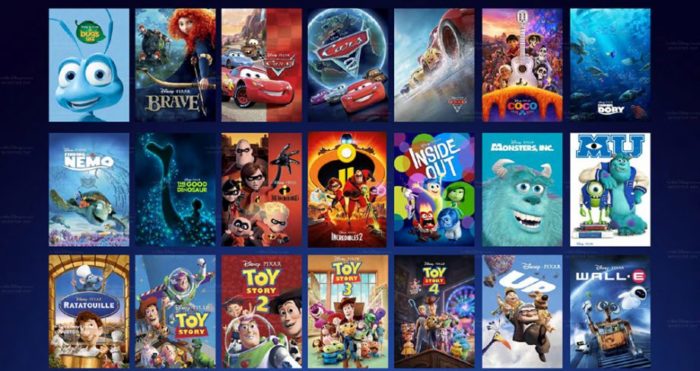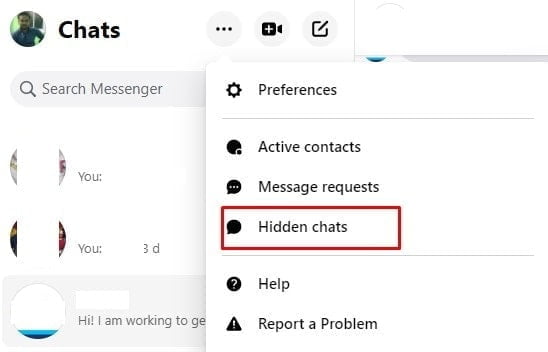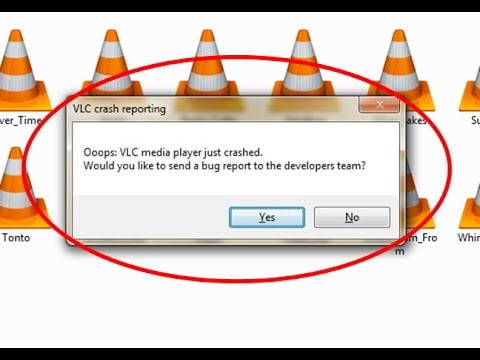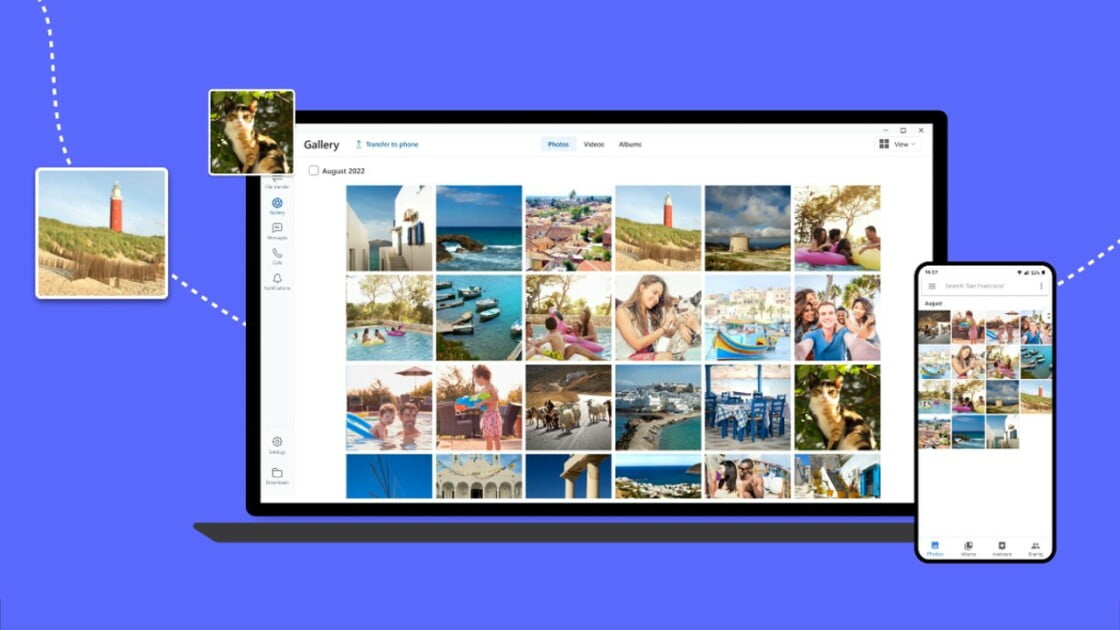Hãy sẵn sàng để xem hàng trăm nghìn giờ phim với đăng ký mới dịch vụ phát trực tuyến Disney Plus (Disney +). Nếu bạn là một trong những người dùng muốn trải nghiệm sự kỳ diệu của Disney nhưng luôn ở ngoài vùng Wi-Fi và không muốn tăng mức sử dụng dữ liệu di động của mình, thì bạn đã đến đúng nơi. Chúng tôi sẽ hướng dẫn bạn cách tải phim và chương trình truyền hình trực tiếp về thiết bị của bạn để xem ngoại tuyến.
Tất cả các chương trình truyền hình, phim, phim ngắn và âm nhạc có thể được tải xuống từ ứng dụng Disney Plus để xem ngoại tuyến. Tuy nhiên, thời lượng của mỗi lần tải xuống phụ thuộc vào kích thước tệp và kết nối internet của bạn.
Với Disney Plus, bạn có thể tải video xuống từ một tài khoản trên tối đa mười thiết bị và tất cả nội dung phải có sẵn để tải xuống. Mặc dù mười thiết bị là quá đủ đối với hầu hết mọi người, nhưng với tối đa 7 hồ sơ cho mỗi tài khoản, bạn có thể đạt đến giới hạn này khi một số thành viên trong gia đình tải video lên điện thoại di động và máy tính bảng của họ, vì vậy hãy cẩn thận khi chuyển tài khoản của bạn sang hệ thống mọi thứ.
Cách điều chỉnh chất lượng video trên Disney Plus
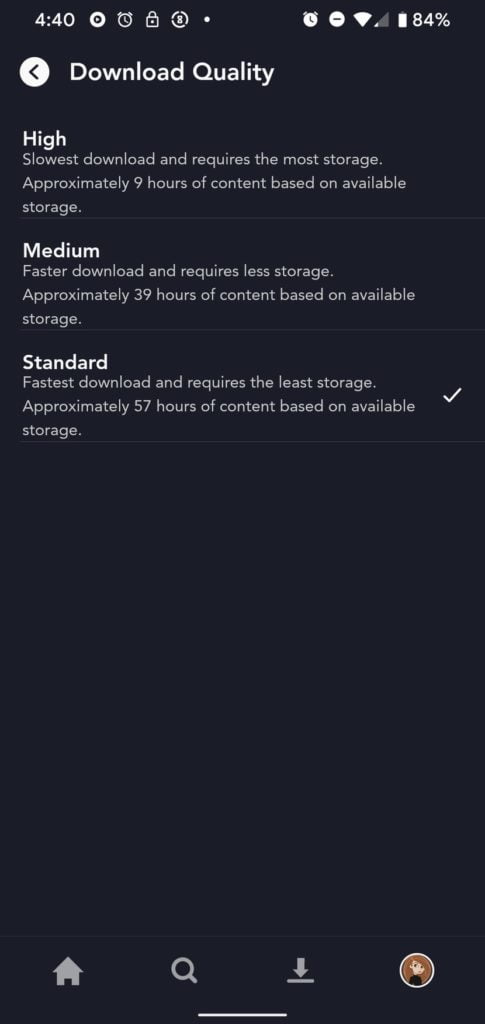
Disney Plus giúp bạn dễ dàng tải xuống video, từ các bộ phim đến các tập đơn đến các chương trình truyền hình kết thúc, nhưng vì Disney + được đặt ở chất lượng tải xuống thấp nhất theo mặc định, bạn nên thay đổi thành Trung bình hoặc Cao trước khi tải video xuống.
Thay đổi chất lượng video của nội dung đã tải xuống sẽ ảnh hưởng đến thời gian tải xuống và dung lượng bộ nhớ cần thiết.
Bạn có thể thay đổi điều này bằng cách làm như sau:
- Trên màn hình chính, hãy nhấn vào nhân vật của bạn ở góc trên cùng bên phải (đối với iOS) hoặc nhấn vào biểu tượng menu ở góc trên cùng bên trái (đối với Android).
- Nhấn vào Cài đặt.
- Nhấn vào Cài đặt thiết bị.
- Kiểm tra “Chất lượng tải xuống” trong “Cài đặt tải xuống”.
- Chọn “Tốt hơn” để tải xuống nội dung chất lượng cao hơn.
- Chọn OK để tải xuống nội dung chất lượng thấp hơn.
Cách tải phim Disney Plus xuống để xem ngoại tuyến
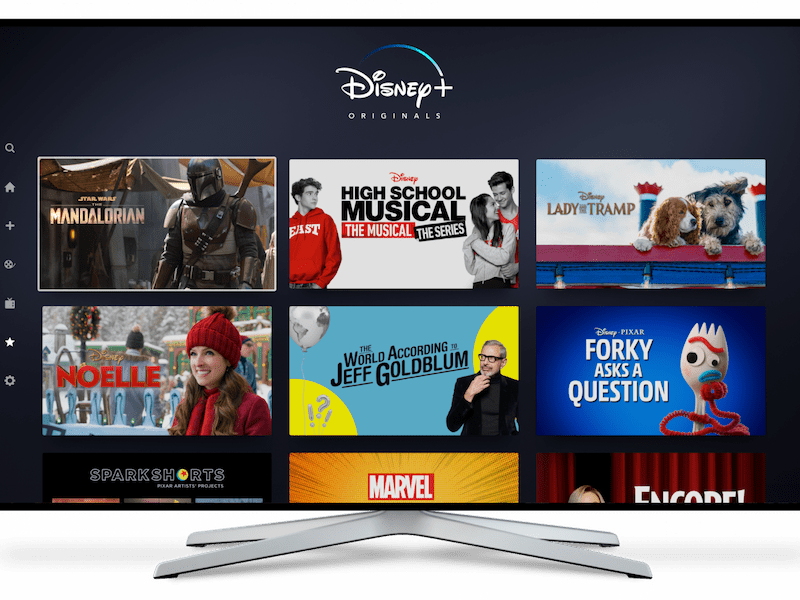
- Duyệt và chọn một bộ phim để phát lại ngoại tuyến từ trang chủ hoặc sử dụng các chức năng tìm kiếm và danh mục ứng dụng khác nhau để tìm một bộ phim phù hợp với sở thích của bạn.
- Sau đó nhấp vào nút “Tải xuống”, trông giống như một mũi tên xuống.
- Phim của bạn sẽ ngay lập tức bắt đầu được tải xuống iPhone, iPad hoặc Android của bạn. Bạn có thể kiểm tra tải xuống bằng cách xem thanh tiến trình thay thế nút Tải xuống.
- Nhấp vào tab Tải xuống để xem tất cả phim và nội dung khác được lưu trữ trên thiết bị của bạn.
- Khi phim được tải, hãy nhấp vào nút Phát ở đầu bìa phim.
- Bạn cũng có thể nhấp vào biểu tượng Tải xuống đầy đủ ở bên phải tiêu đề phim. Nút này trông giống như một thiết bị thông minh với dấu kiểm ở giữa màn hình.
- Một cửa sổ bật lên sẽ xuất hiện với một số tùy chọn. Nhấn nút play để xem phim.
Cách tải xuống loạt phim Disney + ngoại tuyến
Quá trình tải xuống các chương trình truyền hình trên ứng dụng Disney + gần giống với quá trình tải phim. Sự khác biệt là bạn có hai tùy chọn tải xuống – các tập riêng lẻ hoặc toàn bộ phần.
Nếu bạn chọn tải xuống toàn bộ phần, một cửa sổ bật lên sẽ xuất hiện ở cuối màn hình xác nhận rằng bạn muốn giữ một số tập nhất định.
Mặt khác, nếu bạn chọn tải xuống một tập duy nhất, mỗi tập đã tải xuống (ngay cả khi chỉ là một) sẽ được nhóm theo bộ. Chạm vào một bộ để tìm một bộ cụ thể để xem.
Cách gỡ cài đặt và xóa phim và chương trình truyền hình đã tải xuống khỏi ứng dụng Disney +

Nếu bạn muốn giải phóng dung lượng trên thiết bị của mình, bạn có thể xóa tất cả các tệp đã tải xuống bằng cách làm theo các bước sau:
- Trên màn hình chính, hãy nhấn vào nhân vật của bạn ở góc trên cùng bên phải (đối với iOS) hoặc nhấn vào biểu tượng menu ở góc trên cùng bên trái (đối với Android).
- Nhấp vào Tải xuống.
- Di chuyển đến mục bạn muốn xóa.
- Bên dưới mỗi ô, bạn sẽ thấy nút X. Chạm vào nút đó, sau đó xóa các tệp đã tải lên và mục sẽ bị xóa khỏi các tệp đã tải lên.
Sự Tổng kết
Khả năng tải xuống các bộ phim và chương trình truyền hình ngoại tuyến có thể đặc biệt hữu ích đối với một bộ phận khách hàng tiềm năng, bao gồm cả phụ huynh. Disney Plus được sử dụng như một nền tảng giải trí gia đình.
Với các phim hoạt hình Disney và phim Pixar để đời trên Disney Plus, những người có con nhỏ sẽ phân vân không biết nên mua bản sao của Frozen II hay Toy Story 4 hay chỉ cần đăng ký Disney Plus và nhận phần còn lại.